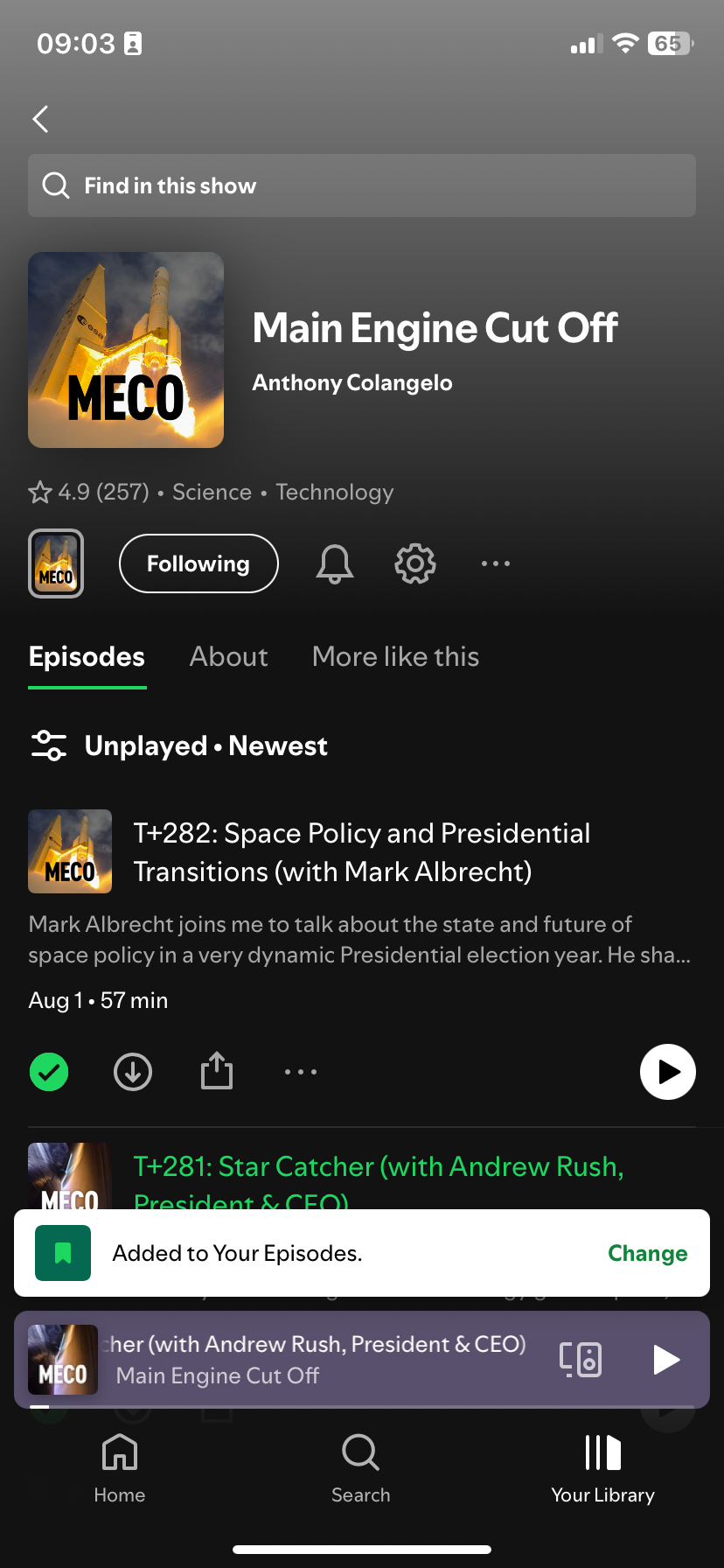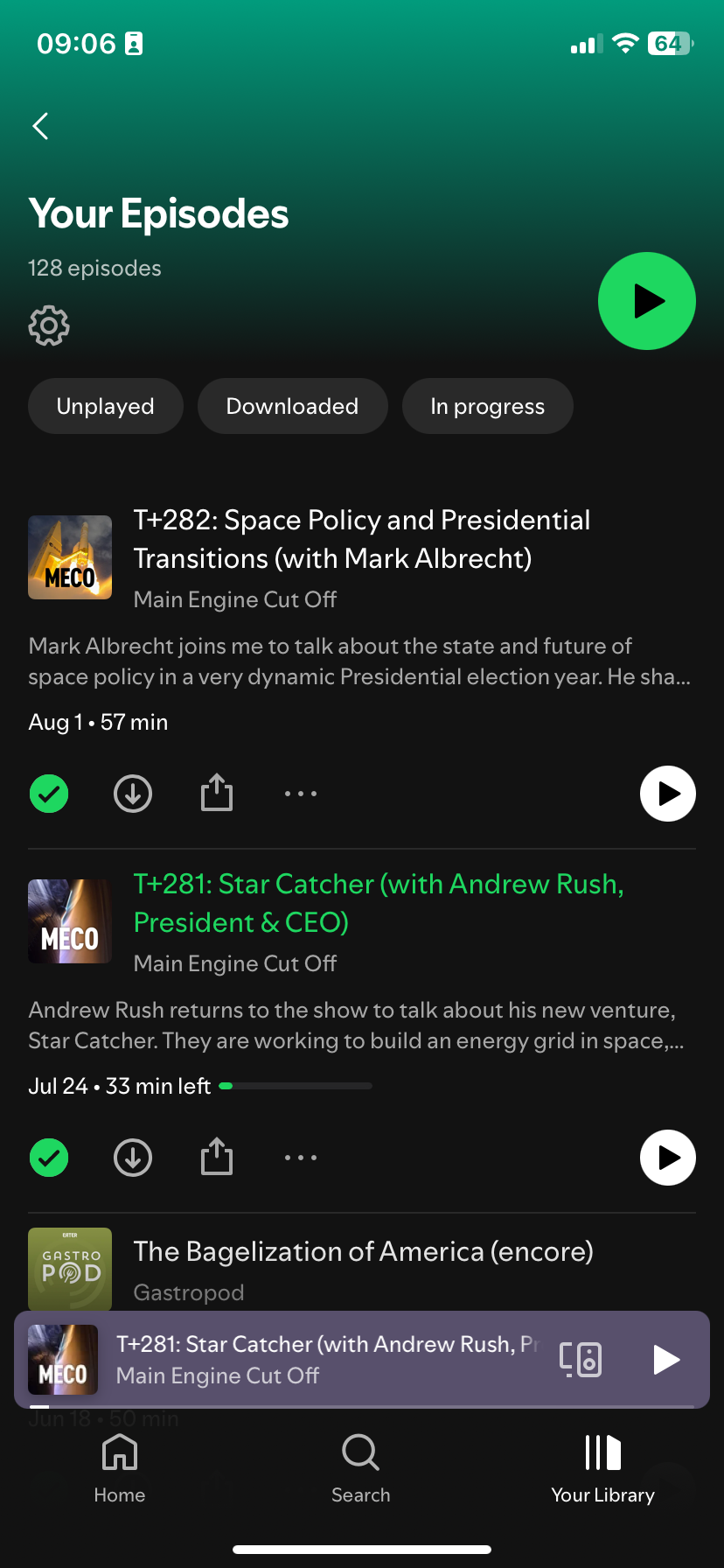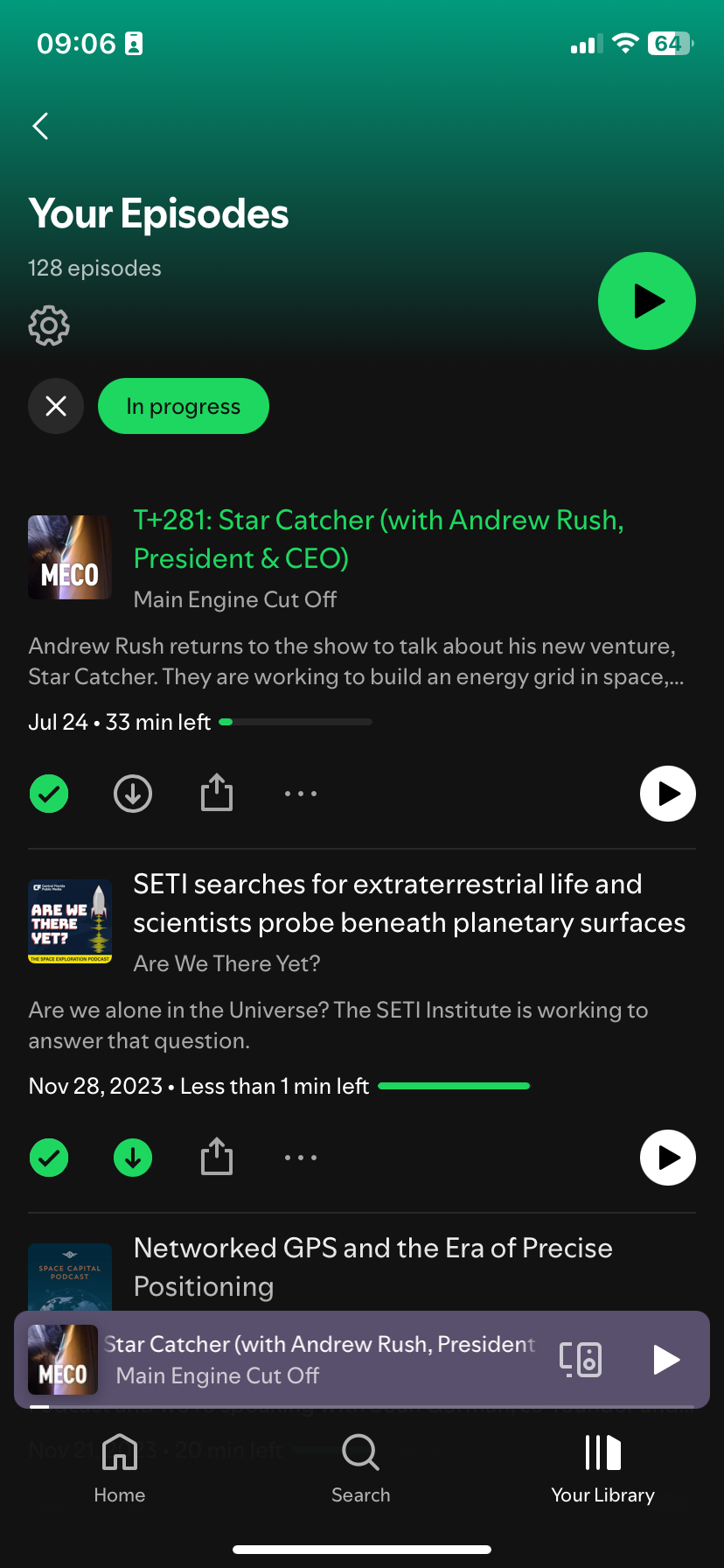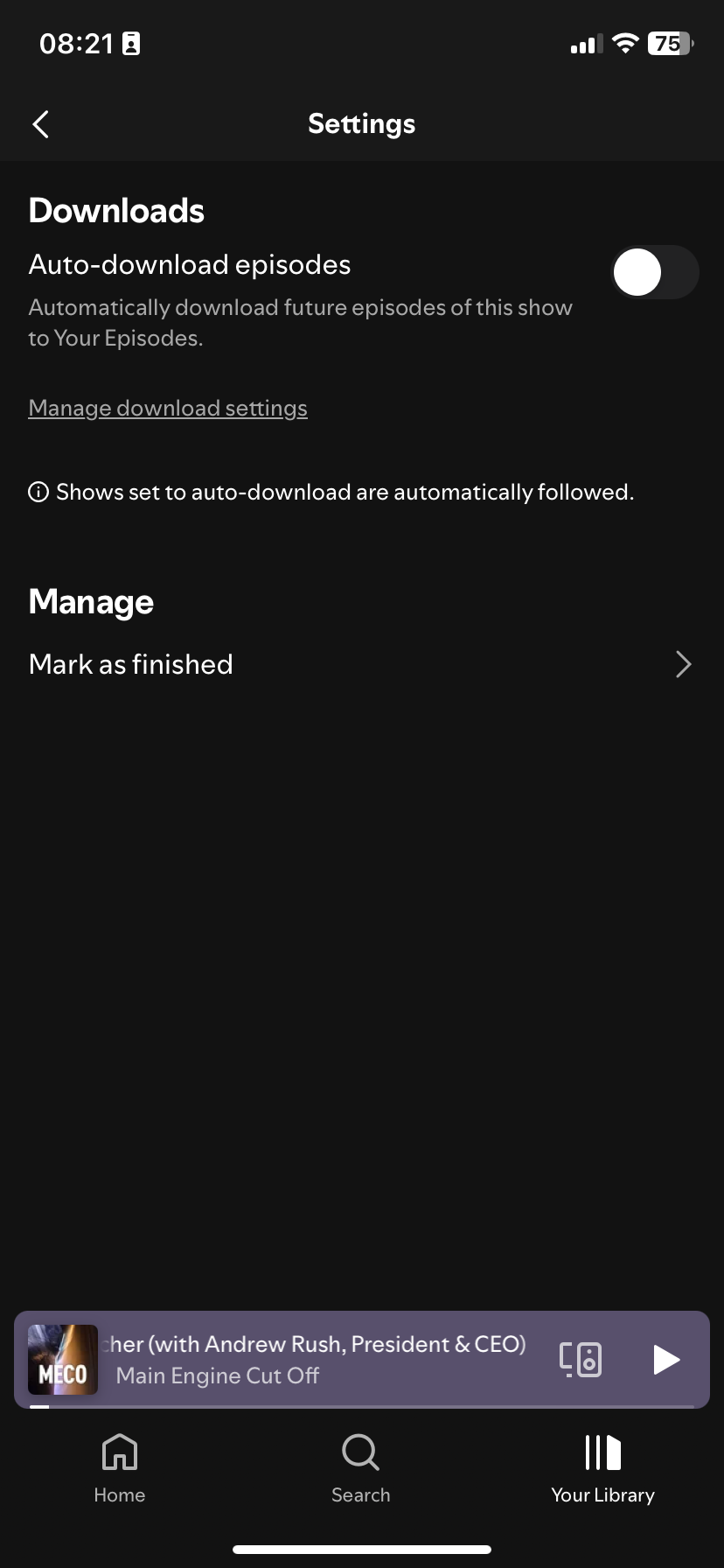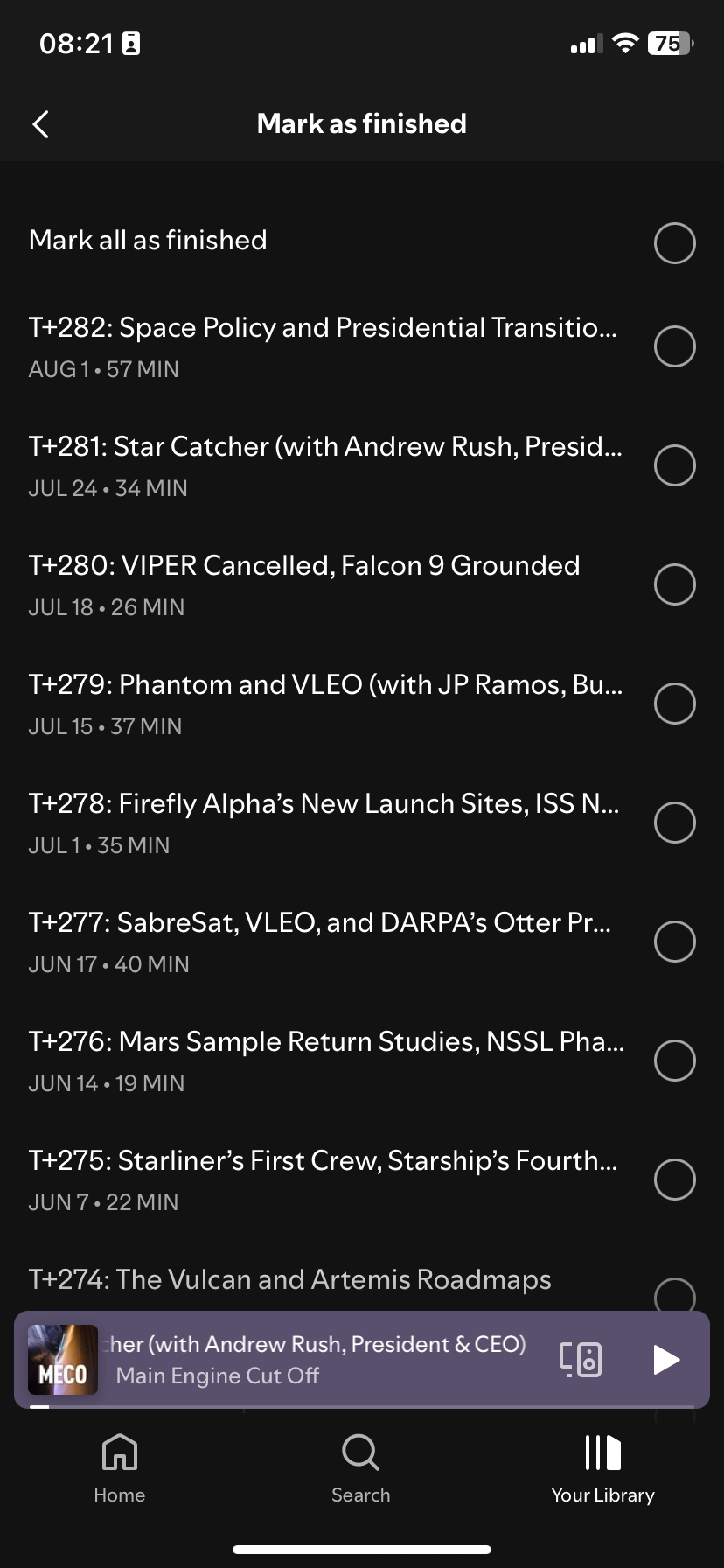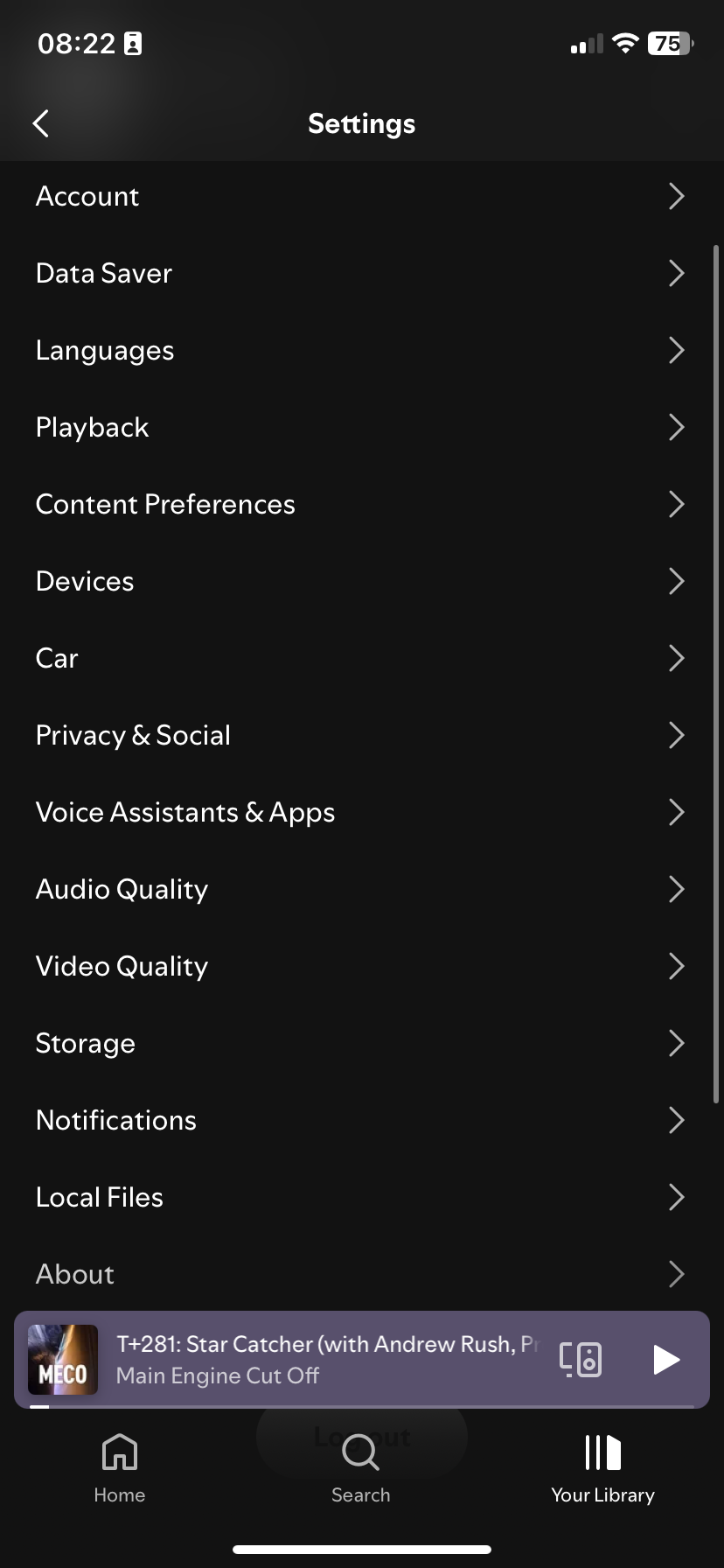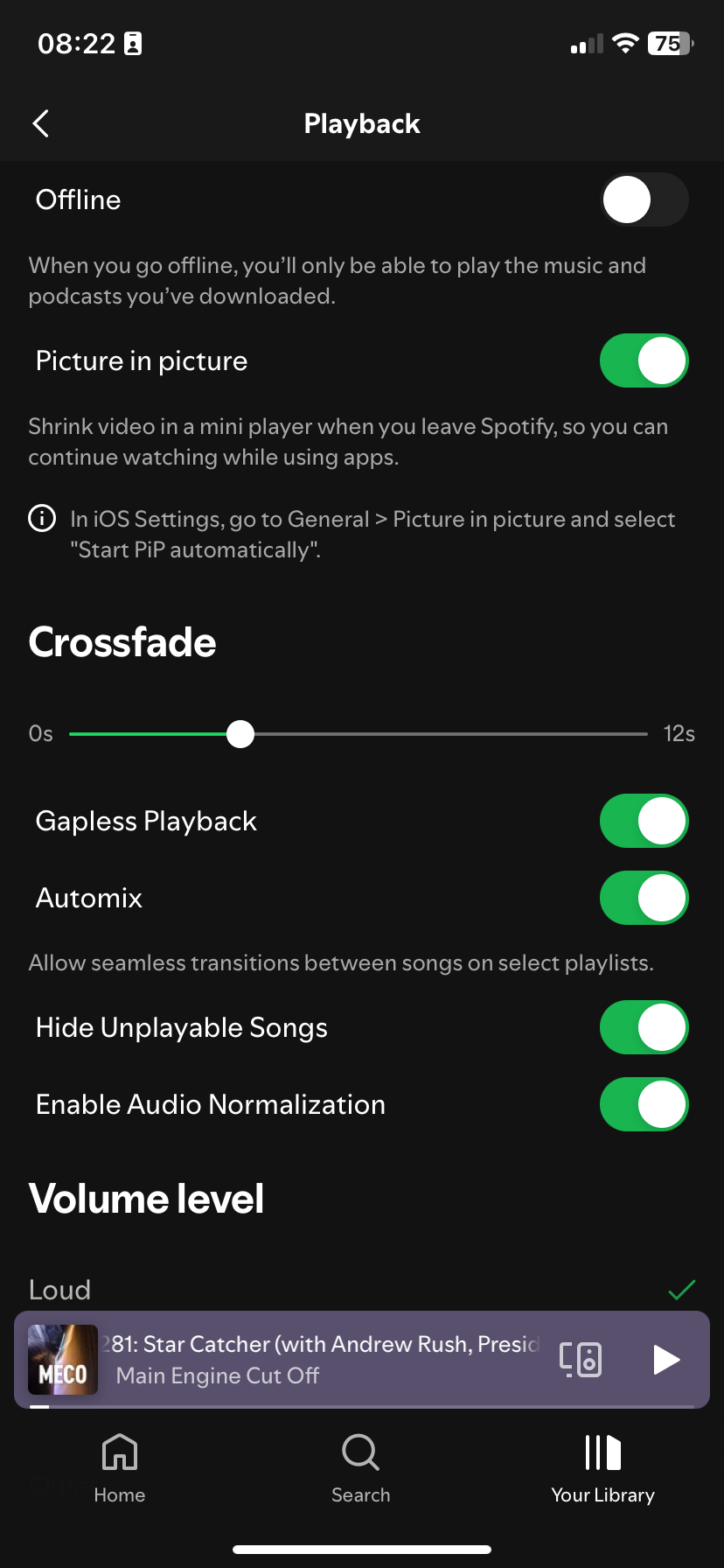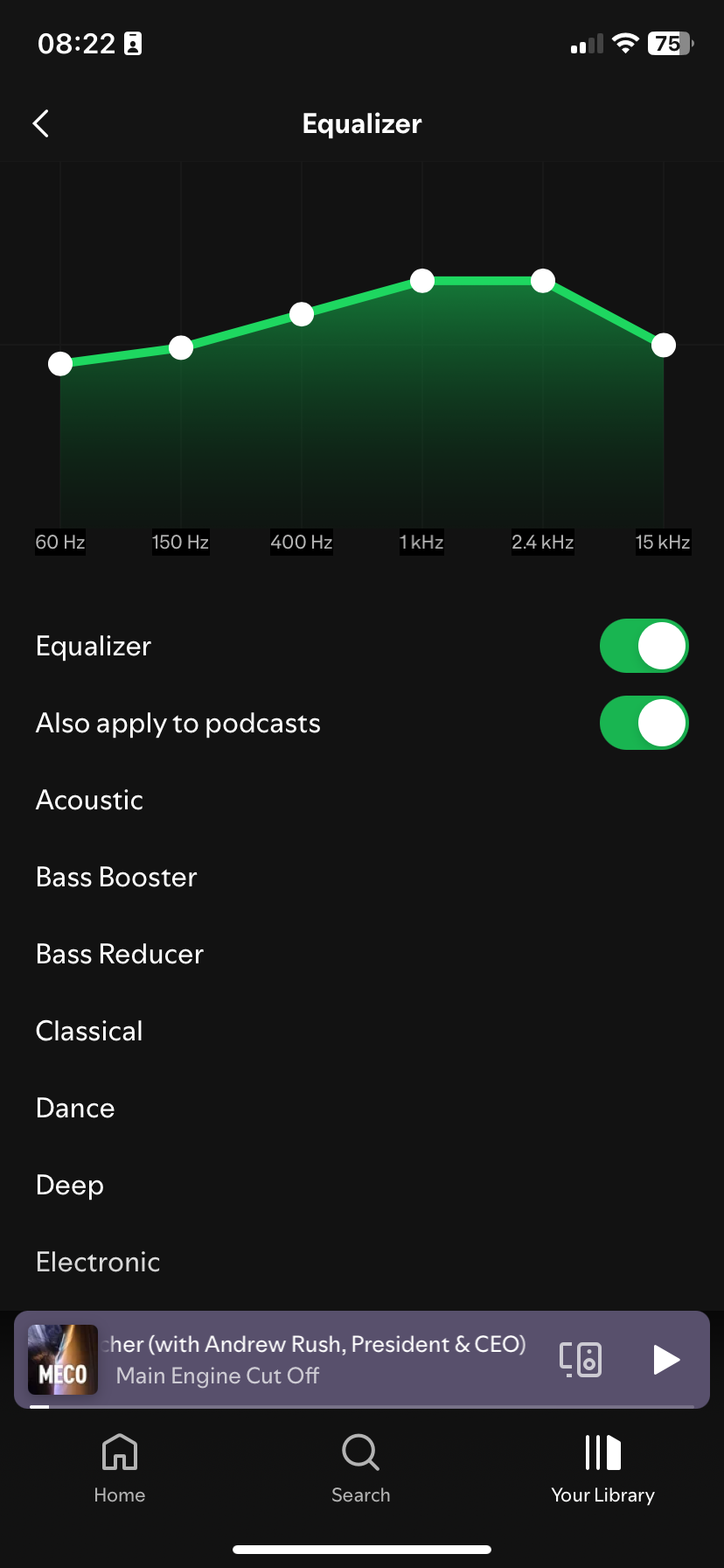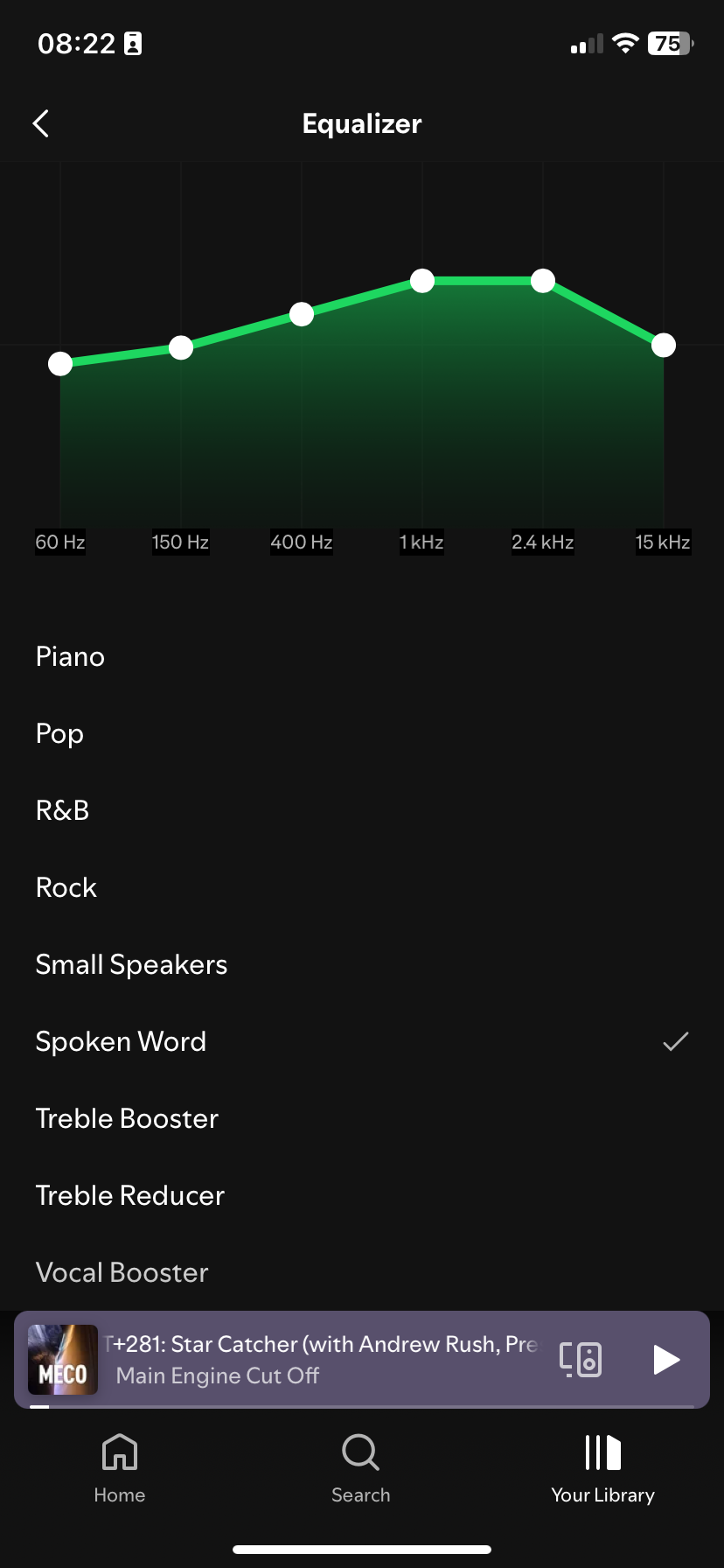در حالی که من Spotify را دوست دارم که تمام صدایم را در یک مکان برای من آورده است، جنبه های خاصی از عملکرد پادکست آن وجود دارد که فکر می کنم می توان آنها را بهبود بخشید. در اینجا استخوانهای مرتبط با پادکست که باید با Spotify انتخاب کنم و همچنین بهترین راهحلهای موجود است که پیدا کردهام.
خلاصه عناوین
- مرتب سازی قسمت های پادکست در حال انجام
- محدود کردن توصیه های پادکست
- تنظیمات EQ خودکار
نکات کلیدی
- ابتدا قسمتهای پادکست در حال پیشرفت را راحتتر پیدا کنید.
- با علامتگذاری تمام قسمتها در تنظیمات نمایش، توصیههای پادکست ناخواسته را متوقف کنید.
- در حالی که ممکن است یک اکولایزر خودکار وجود نداشته باشد، می توانید صدای پادکست خود را با اعمال دستی EQ در تنظیمات پخش Spotify بهبود بخشید.
در حالی که من Spotify را دوست دارم که تمام صدایم را در یک مکان برای من آورده است، جنبه های خاصی از عملکرد پادکست آن وجود دارد که فکر می کنم می توان آنها را بهبود بخشید. در اینجا استخوانهای مرتبط با پادکست که باید با Spotify انتخاب کنم و همچنین بهترین راهحلهای موجود است که پیدا کردهام.
1 مرتب سازی قسمت های پادکست در حال پیشرفت
برخی از پادکست های اپیزودیک صدها قسمت مستقل دارند و ممکن است به صورت خطی به این قسمت ها گوش ندهید. هنگامی که باید در وسط گوش دادن مکث کنید، می توان آن قسمت را دوباره پیدا کرد. با جستجو در صفحه نمایش پادکست، Spotify دارای فیلترهایی برای مشاهده همه قسمت ها، دانلود شده یا پخش نشده و گزینه ای برای مرتب سازی بر اساس جدیدترین یا قدیمی ترین است. من شخصاً دوست دارم یک فیلتر در حال پیشرفت در صفحه نمایش ببینم. با این حال، این ویژگی تنها زمانی قابل دسترسی است که قسمتها را ذخیره کنید.
در اینجا نحوه ذخیره اپیزودها و دسترسی به فیلتر در حال انجام است:
- با ضربه زدن روی علامت مثبت در کنار توضیحات، یک قسمت را به قسمتهای خود ذخیره یا اضافه کنید.
- به برگه کتابخانه شما > قسمتهای شما بروید. در این صفحه فیلتری را برای در حال انجام خواهید دید.
- به طور مشابه، دانلود یک قسمت آن را به قسمت های شما اضافه می کند. فقط روی فلش رو به پایین نزدیک توضیحات قسمت ضربه بزنید تا آن را به قسمت های شما منتقل کنید.
اگر مرتبسازی قسمتهای در حال پیشرفت برای شما اولویت است و کاربر آیفون هستید، ممکن است
ابری
، که دارای یک لیست پخش خودکار در حال پیشرفت در صفحه اصلی خود است.
2 محدود کردن توصیه های پادکست
Spotify پادکستهایی را که با آنها تعامل داشتهاید را فشار میدهد، حتی اگر این تعاملات لزوما مثبت نباشند. اگر یک نمایش جدید را امتحان کنید و بعد از یک قسمت تصمیم به وثیقه بگیرید، Spotify آن را به عنوان بیعلاقگی نمیخواند یا گزینهای مانند رتبهبندی Thumbs Up و Thumbs Down Netflix را ارائه نمیدهد. در حالی که میتوانید عنوانی را بهصورت عمومی در Spotify رتبهبندی کنید، زمانی که فقط سعی میکنید الگوریتم خود را تحت تأثیر قرار دهید، این امر بیش از حد به نظر میرسد.
به جای یک سیستم رتبه بندی شخصی، در اینجا نحوه جلوگیری از توصیه Spotify به پادکستی که به آن علاقه ندارید، آمده است:
- به صفحه نمایش بروید و چرخ دنده تنظیمات را باز کنید.
- در زیر مدیریت، روی علامت گذاری به عنوان تمام شده ضربه بزنید. اولین حباب را برای علامت گذاری همه به عنوان تمام شده انتخاب کنید.
اکنون، روی Done کلیک کنید، و شما آماده هستید.
3 تنظیمات EQ خودکار
Spotify دارای تنظیمات اکولایزر قابل توجهی است که می تواند صدای شما را بسته به آنچه که گوش می دهید بهبود بخشد. به عنوان مثال، من هنگام گوش دادن به پادکست ها از اکولایزر Spoken Word استفاده می کنم، به خصوص در ماشین، جایی که صدای خیابان و باد صداها را خاموش می کند.
رویاپرداز در من دوست دارد که بتوانم آن تنظیمات EQ را خودکار کند، مانند ترجیح دادن به اعمال یک اکولایزر خاص هر زمان که یک قسمت پادکست را پخش می کنم. تا آن روز، می توانید یک EQ را به صورت دستی اعمال کنید، حتی اگر در تنظیمات پخش شما عمیق باشد:
- روی نماد نمایه خود در گوشه سمت چپ بالای برنامه کلیک کنید.
- تنظیمات و حریم خصوصی > پخش > اکولایزر را انتخاب کنید.
- نوار لغزنده را به سمت راست حرکت دهید تا اکولایزر شما روشن شود و همچنین برای پادکست ها اعمال شود.
- به پایین اسکرول کنید و روی Speken Word ضربه بزنید تا آن اکولایزر اعمال شود.
جدای از این سه نقص درک شده، استفاده از Spotify برای گوش دادن به پادکست ها هنوز هم چیزهای زیادی وجود دارد. هر چقدر هم که ممکن است به عنوان یک تولیدکننده پادکست و مصرفکننده فوقالعاده حساس باشم، با کمال میل چند نکته از UI آزاردهنده را برای مزایای داشتن یک برنامه شنیداری جامع و ویژگیهایی مانند امکان گوش دادن به قسمتها به صورت آفلاین تحمل میکنم. در نهایت، همه ترجیحات منحصر به فرد خود را خواهند داشت و خوشبختانه، بسیاری از برنامه های رایگان برای پادکست ها وجود دارد که می توانید از بین آنها انتخاب کنید.